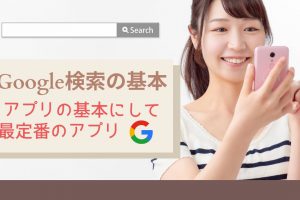スマホ決済サービス各社の壮絶なキャンペーン合戦がひと段落した現在、なんとなく使っているだけでは、恩恵を受けづらくなってきました。
そこで今回は、PayPayをお得に利用する方法について、ポイントを絞って解説していきます。
まだ利用していないという方は勿論、すでにお使いの方も一度見直す良い機会にして頂ければと思います。
<動画内容>
1. 決済アプリのお得な選び方
2. PayPayボーナスの基本
3. PayPayをお得に使う2つの方法
4. PayPayカードについて
5. クレジットカード支払いの利用上限額
6. ソフトバンク・ワイモバイルまとめて支払いの設定
7. 携帯料金の月々支払いをクレジットカード払いに変更
8. ソフトバンク・ワイモバイルまとめて支払いで残高チャージ
9. 支払い方法の追加(クレジットカード)
10. PayPayカードの申し込み手順
11. PayPayカードを支払い方法に追加
12. 還元キャンペーンやクーポンの利用
13. PayPayクーポンの利用
詳しくは、下記の動画ご参照ください。(講座動画時間:15分23秒)
いつもご視聴有難うございます。スマホのコンシェルジュです。
スマホ決済サービス各社の壮絶なキャンペーン合戦がひと段落した現在、なんとなく使っているだけでは、恩恵を受けづらくなってきました。
そこで今回は、PayPayをお得に利用する方法について、ポイントを絞って解説していきます。
まだ利用していないという方は勿論、すでにお使いの方も一度見直す良い機会にして頂ければと思います。
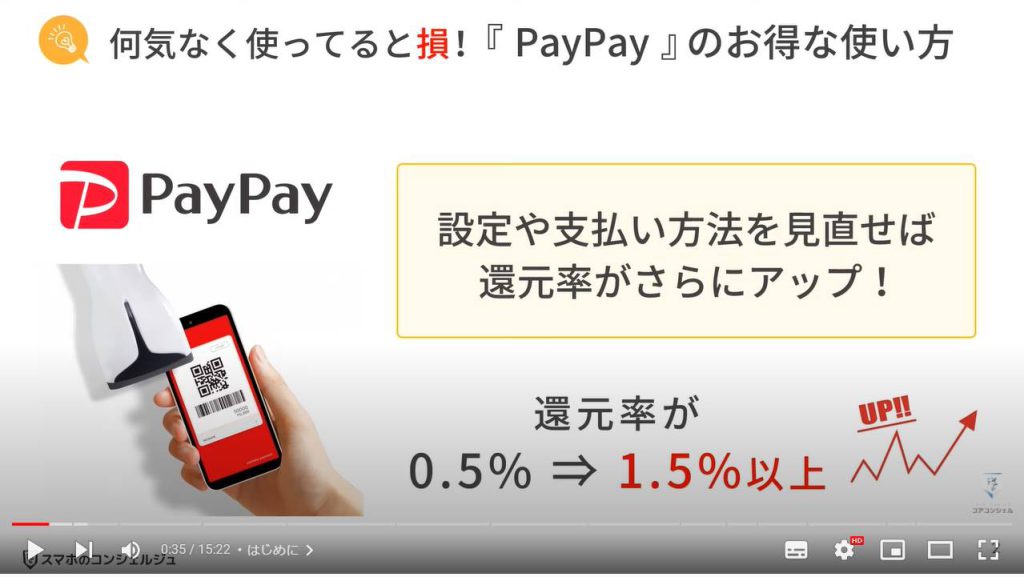
スマホのコンシェルジュのYouTubeチャンネルでは、「わかりやすい」、「画面を止めて一緒に操作しやすい」をモットーに、スマホやパソコンの使い方を学べる動画を多数配信しております。
よろしければ「チャンネル登録」をお願い致します。
それでは早速やっていきましょう。
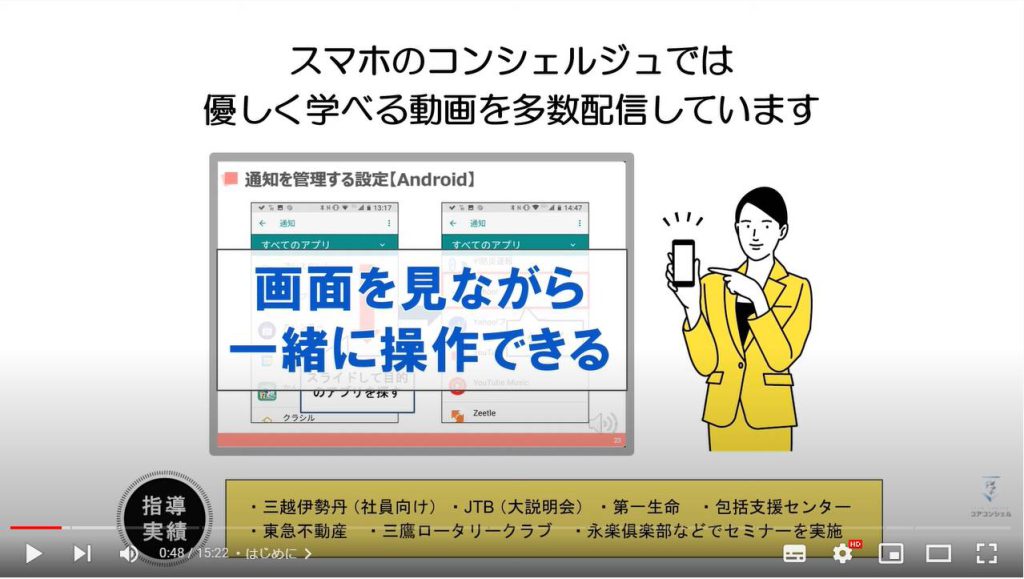
【目次】
1.決済アプリのお得な選び方
2.PayPayボーナスの基本
3.PayPayをお得に使う2つの方法
4.PayPayカードについて
5.クレジットカード支払いの利用上限額
6.ソフトバンク・ワイモバイルまとめて支払いの設定
7.携帯料金の月々支払いをクレジットカード払いに変更
8.ソフトバンク・ワイモバイルまとめて支払いで残高チャージ
9.支払い方法の追加(クレジットカード)
10.PayPayカードの申し込み手順
11.PayPayカードを支払い方法に追加
12.還元キャンペーンやクーポンの利用
13.PayPayクーポンの利用
1. 決済アプリのお得な選び方
お得に使う、つまり沢山の還元を受けるために重要となってくるのが、どの決済アプリを使うかというのが1つのポイントです。
現在主流な決済アプリは奇しくも、4大キャリアが提供するものとなっていて、決済した時の基本の還元率は楽天を除いて0.5%です。
選択する際は、まず大前提として、普段利用している店舗がどのアプリに対応しているか。
次に、切っても切り離せないのが、どのキャリアで契約しているかです。
次点で、ポイント経済圏で選ぶといった流れで、メインで使う決済アプリを決めるのがオススメです。
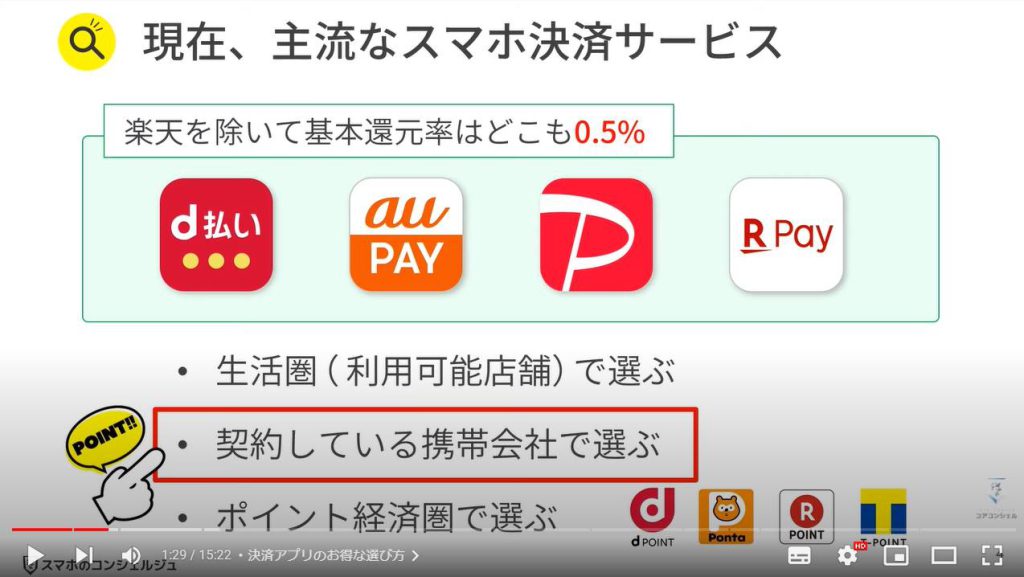
2. PayPayボーナスの基本
PayPayで決済すると、PayPayボーナスという1ポイント=1円相当のボーナスが付与されます。
PayPayボーナスは、支払いの翌日から起算して30日後に付与されます。
基本還元率の0.5%は小数点以下切り捨てなので、還元を受けるためには200円以上のお買い物がマストです。
また、 PayPayステップといって前月の利用回数・利用額で、更に翌月の還元率が上乗せされます。
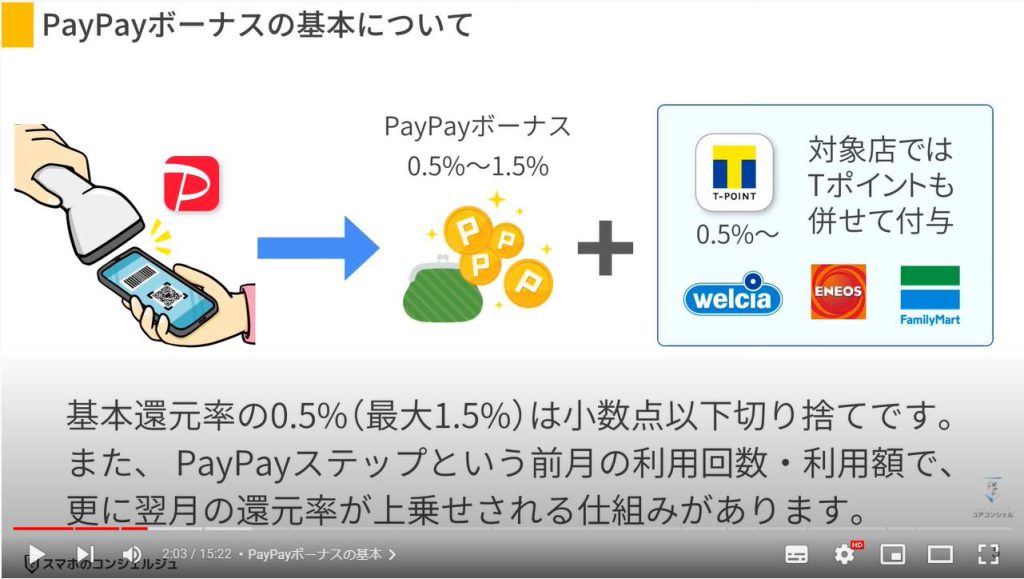
具体的なPayPayステップの達成要件は画面に示した通りです。
このうち、300円以上のお買い物を月に30回、且つ5万円以上支払いを達成すると、翌月の還元率が+0.5%上乗せされます。
そして、全項目を達成すると、更に+0.5%上乗せされ、翌月に最大で1.5%の還元率となります。
これはPayPayだけに当てはまることではなく、他の主流サービスも自社コンテンツと絡ませて還元率のつり上げを行っています。
だからこそ、契約キャリアがアプリを選択する際の大きな要因になります。
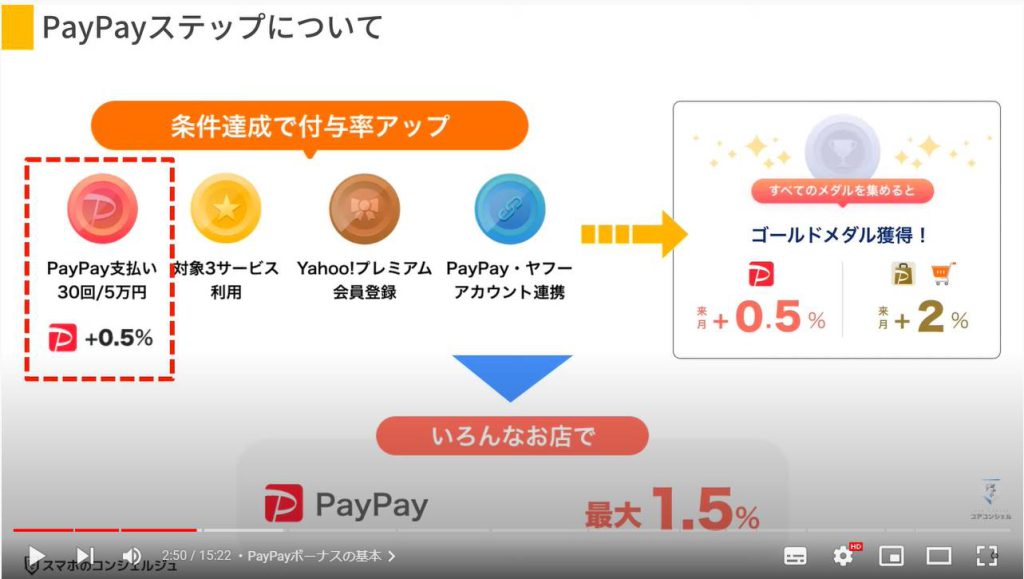
3. PayPayをお得に使う2つの方法
ある程度のヘビーユーザーでない限り、基本還元率を上乗せすることは難しいですが、以下の2パターンは利用回数や利用額とは無関係に追加の還元を受け取ることができます。
①ソフトバンク・ワイモバイルまとめて支払いを利用してPayPay残高にチャージ
⇒こちらは月々の携帯料金と合算して後払いするものです。
携帯料金の支払いをクレジットカード払いにすることで、携帯料金とPayPayにチャージした金額に対してカード会社規定のポイント還元を受け取ることができます。
更に、PayPay利用のお買い物で「PayPayボーナスの付与」が発生する、いわゆるポイントの二重取りが可能です。
ソフトバンク、ワイモバイル、ラインモユーザーには、こちらが最もオススメです。
②PayPayカードをアプリと連携してクレジットカード支払いをする
⇒こちらは、通常のクレジットカード同様、締め日までの利用額を後で清算するポストペイタイプです。
PayPayカード決済の還元と基本還元率を合わせて、1.5%分のPayPayボーナスが付与されます。
但し、こちらは期間限定のキャンペーンとなっているので、注意が必要です。
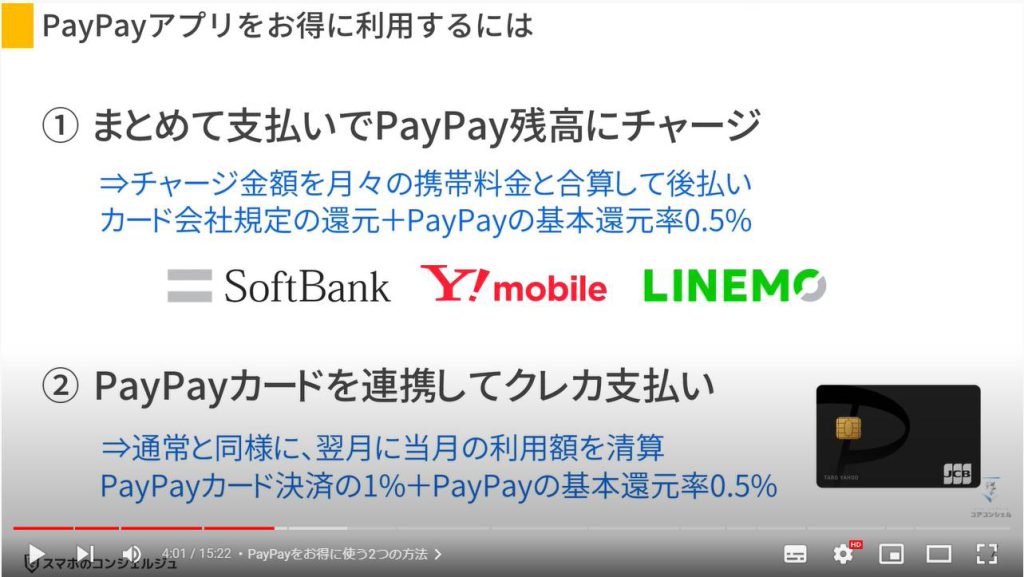
4. PayPayカードについて
PayPayカードの特徴は画面に載せた通りです。
年会費は永年無料で、還元率も悪くなくPayPayボーナスとして還元されるのも嬉しいところです。
Yahoo!ショッピングでは2%還元+Tポイントの1%付与なので、利用者にとっては大きなメリットになります。
また、ナンバーレスの安心設計になっており、カード番号や利用明細の確認にYahoo!JAPAN IDの取得が必須となります。
ちなみに、YJカードを発行済みの方は2022年4月以降に順次PayPayカードへの切り替えが行われます。
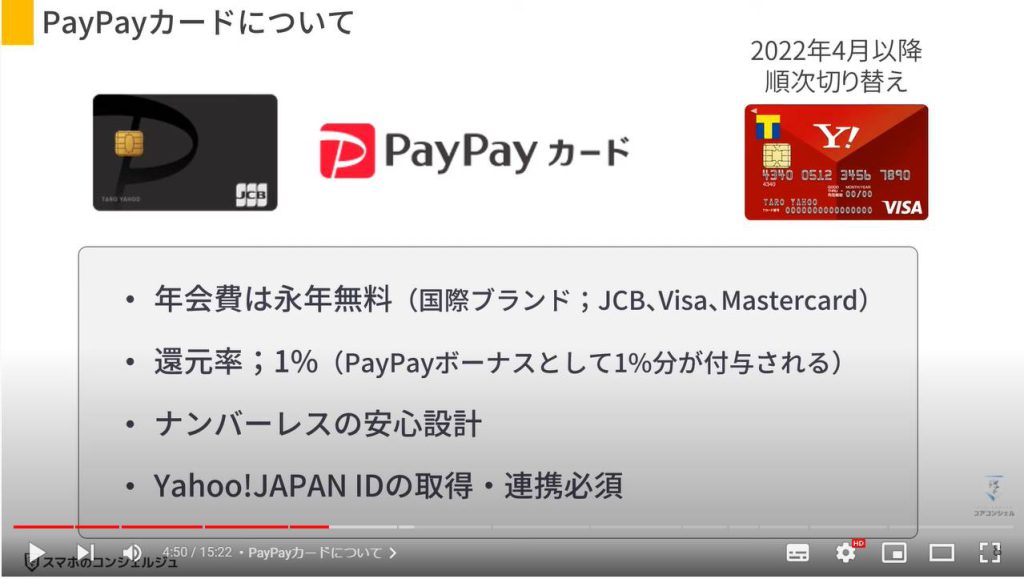
また、利用するお店によってはPayPayカード以外にも選択肢があると思います。
この場合はタッチ決済の方がよりお得になるので、PayPayに登録するのがベストではありませんが、覚えておきたいのはクレジットカード支払いに対応していないお店でも、PayPayに対応していれば、PayPayに登録したクレジットカードから支払えるということです。
今回はポイントがバラけない点をメリットとして、PayPayカードを選択肢にしています。
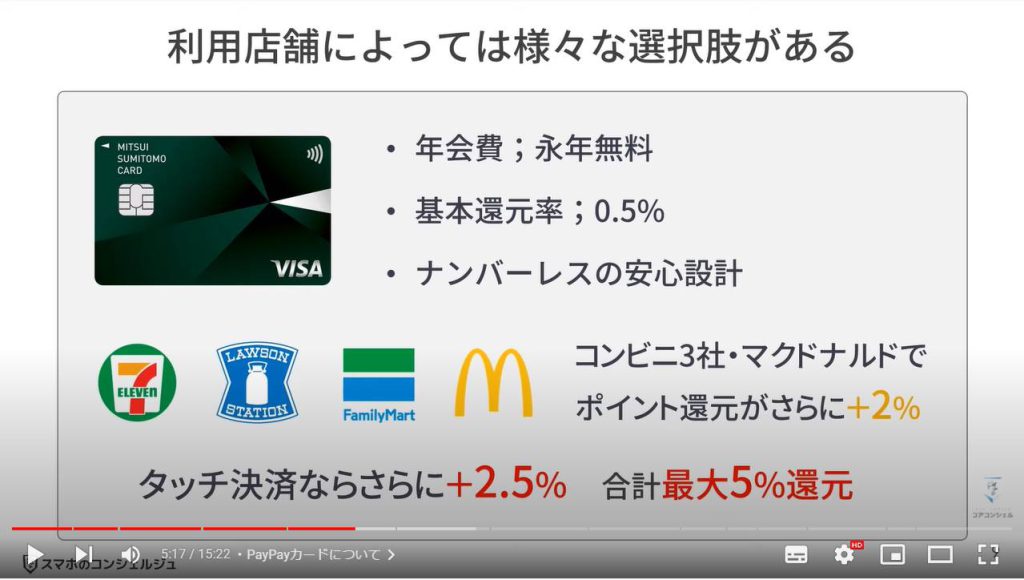
5. クレジットカード支払いの利用上限額
ちなみに、クレジットカード支払いの利用上限に関しては注意点があります。
PayPayのメインメニュー内アカウント情報欄に青いバッジが付いているかどうかで利用可能額が変わります。
付いてない場合は月5万円、付いてる場合は月25万円まで利用できます。
ちなみに青いバッジの取得条件はセキュリティ上の都合により、非公開となっています。
また、PayPayカード以外のクレジットカードは本人認証を済ませないと、月に5,000円までしか利用することができません。
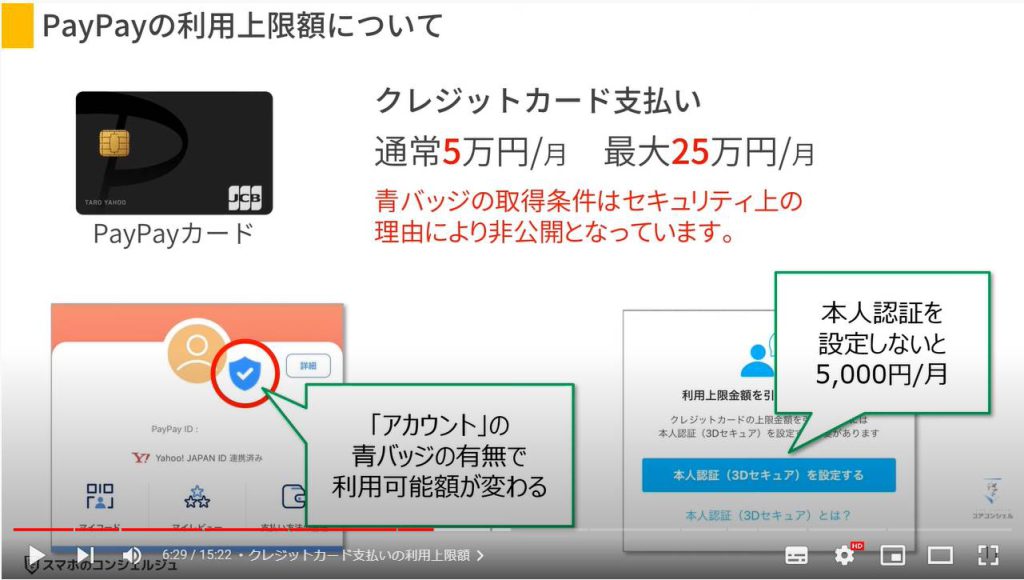
6. ソフトバンク・ワイモバイルまとめて支払いの設定
それではまとめです。お得に還元を受けるためには
・ソフトバンク・ワイモバイル・ラインモユーザーなら、「ソフトバンク・ワイモバイルまとめて支払い」を利用して、PayPay残高にチャージした金額から決済を行う。
※その際、光回線などの固定費もまとめると、更に還元がアップします。
・他のキャリアで契約しているなら、PayPayカードを連携して、決済方法をクレジットカード払いにする
※また利用店舗によって、別のカードを登録するのも有効
その他にも当然ではありますが、
・高い還元を誇るキャンペーンやクーポンなども見逃せません。
基本構造はどの決済アプリを選んでも同様で、提供キャリアの優遇があったり、自社サービスの利用頻度で優遇があったりと、囲い込みが発生しています。
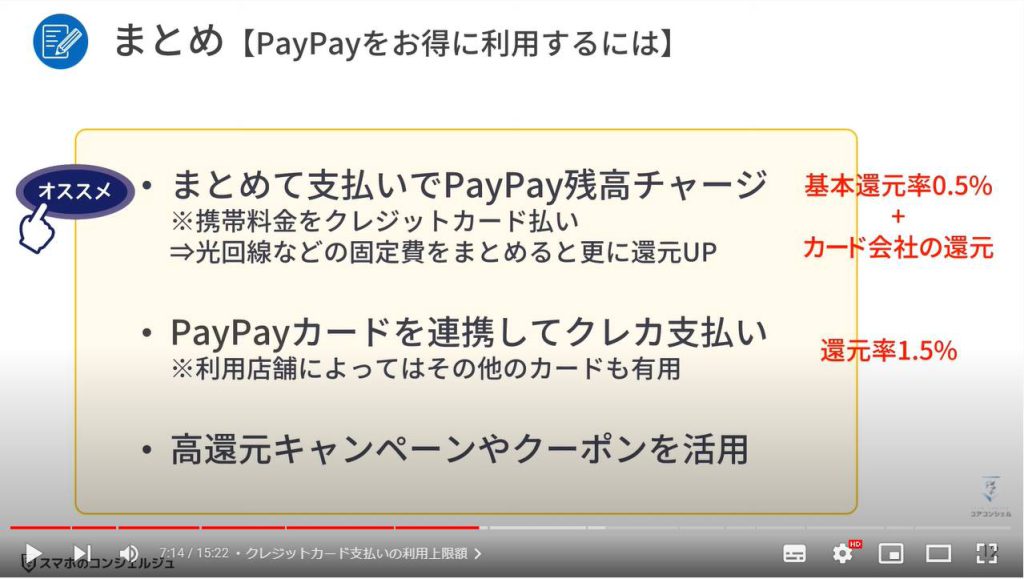
それでは実際にまとめて支払いの設定方法を確認していきましょう。
これからPayPayをご登録される方は新規登録の際に、同時に設定することができます。
新規登録を選択して、利用登録の画面に移動したら画面右下の「ソフトバンク・ワイモバイル・LINEMO」を選択しましょう。
こちらで「まとめて支払い」と新規登録を並行して進めることができます。
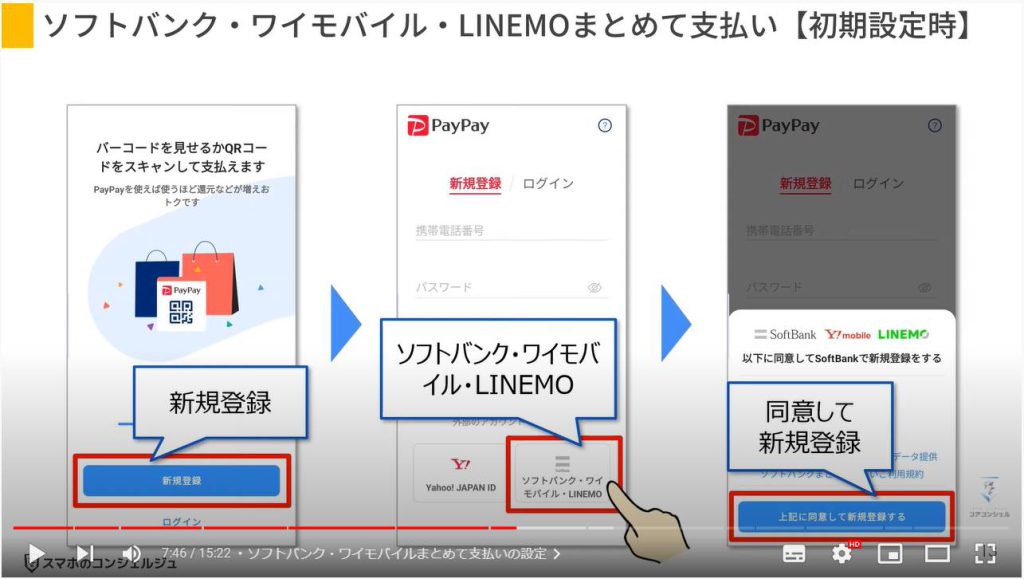
すでにご利用中の方はアプリのトップ画面より、「チャージ」をタップします。
その他のチャージ方法の一番下までスクロールしましょう。
「ソフトバンク・ワイモバイルまとめて支払い」という項目が見つかるので、そちらを選択します。
連携を求められるので、連携するを選択して手順を進めましょう。
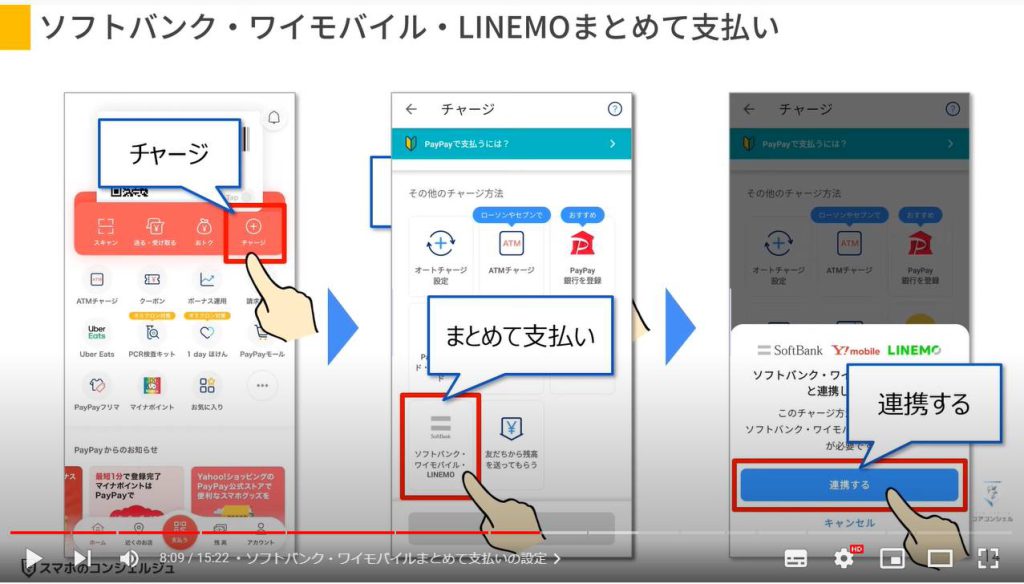
続いて、同意を求められるので「同意して連携する」をタップします。
利用回線の特定をするため、Wi-Fiを一旦オフにして「次へ」をタップします。
携帯番号が正しく表示されたら、「チャージPASSについて確認する」をタップしてください。
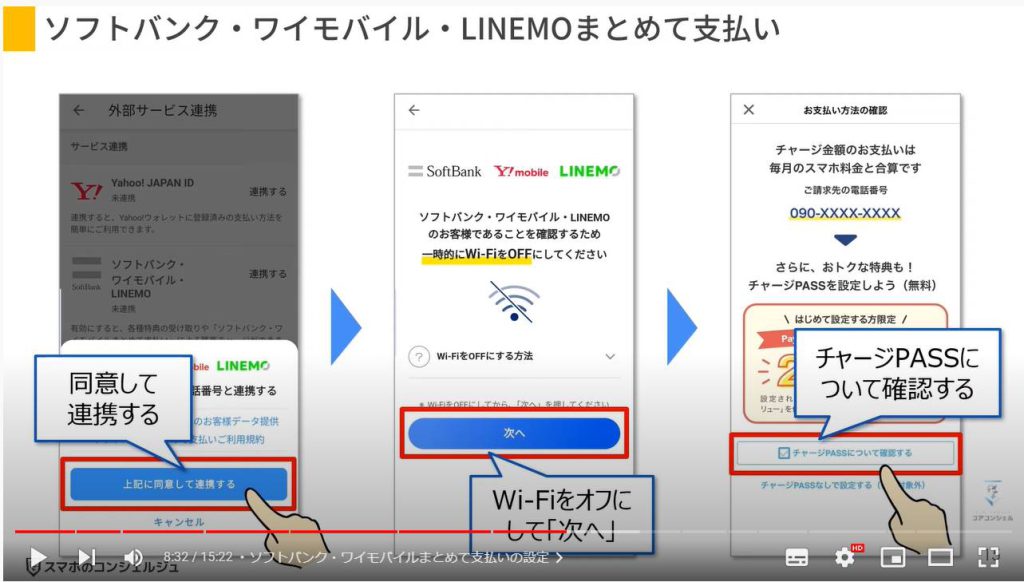
利用規約を読んだら、「上記に同意してチャージPASSを設定する」をタップしましょう。
こちらで「まとめて支払い」設定が完了です。閉じるをタップして設定を終えましょう。
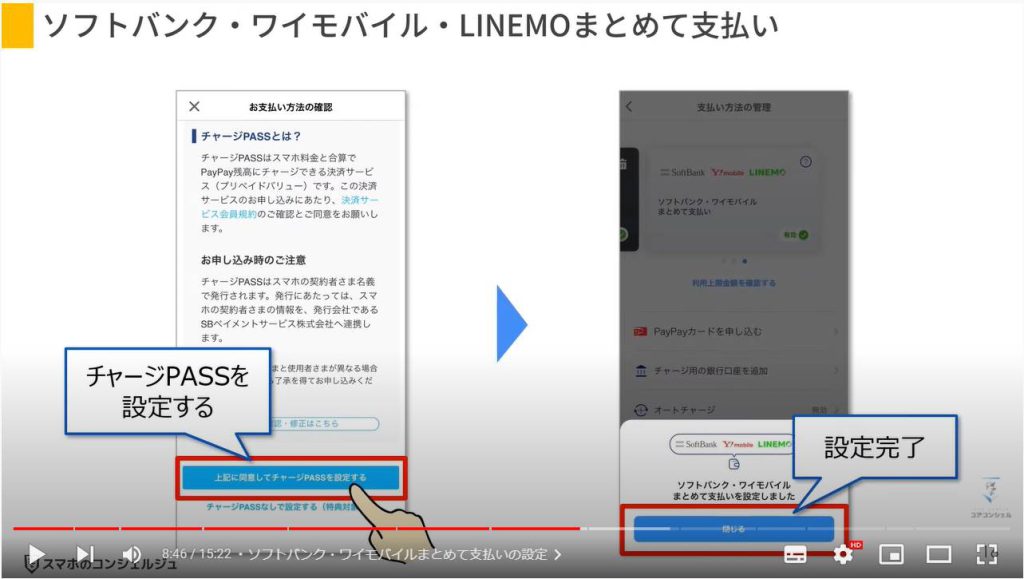
7. 携帯料金の月々支払いをクレジットカード払いに変更
次に、携帯料金の支払い方法が口座引き落としなどに設定されている方は、支払い方法の変更を行い、クレジットカード払いにしましょう。
基本的には、解約などの一部以外はわざわざ携帯ショップに行かなくても変更することができます。
料金プランの見直しや機種変更などは今回ご紹介する流れで全て行えます。
まずは、スマホのWi-Fiをオフにします。続いて、マイソフトバンクなどの会員専用ページにアクセスします。
別途アプリも用意されていますが、Webからの方が手順が少ないのでオススメです。それぞれのキーワードで検索しましょう。
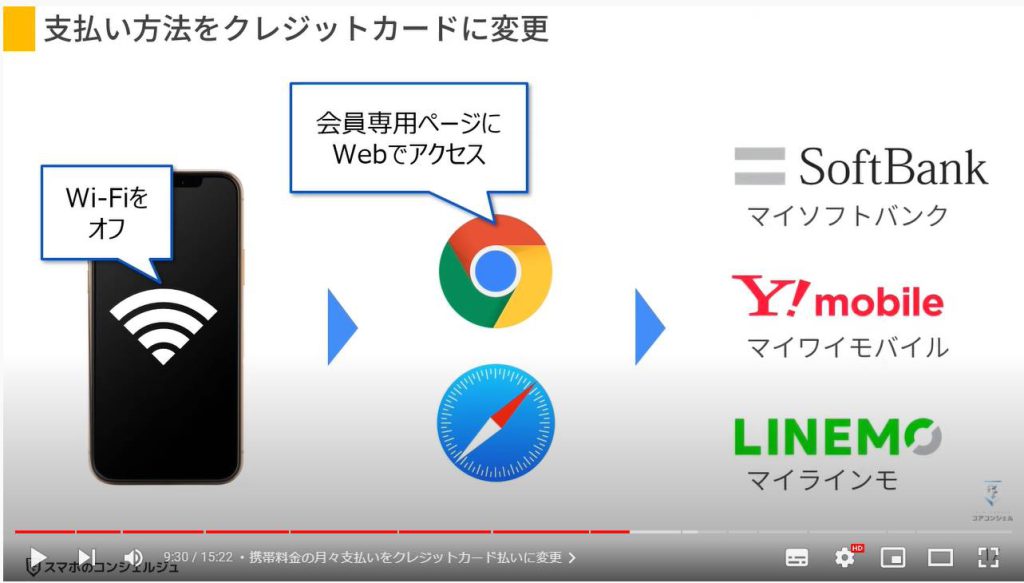
検索したらトップページにアクセスします。トップページ内より「支払方法変更」という項目を見つけて選択しましょう。
支払い方法の選択画面に移動するので、クレジットカードを選択しましょう。選択したら一番下までスクロールして「次へ」をタップします。
次に、カード番号やカード名義など必要な情報を入力します。入力が終わったら「同意する」を選択して、支払い方法の変更が完了です。
今回はソフトバンクを例に挙げましたが、ワイモバイルやラインモも基本的な流れは全く一緒です。
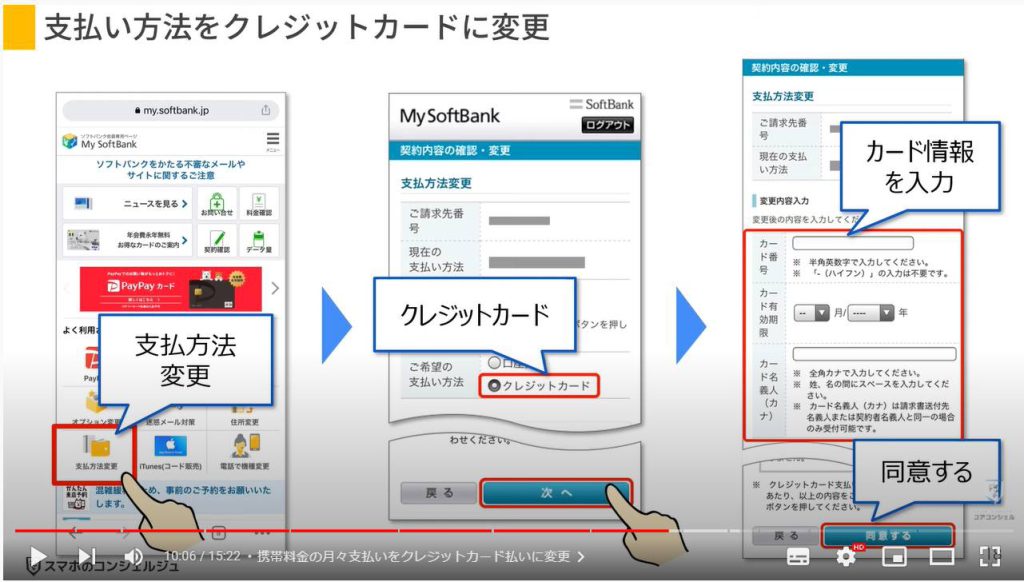
8. ソフトバンク・ワイモバイルまとめて支払いで残高チャージ
全て設定が終わったら、実際にPayPay残高をチャージしてみましょう。
方法はとても簡単です。
金額は手入力でも、金額欄の下に用意されたボタンをタップしても問題ありません。
チャージ金額を入力出来たら、画面下のチャージボタンをタップしましょう。
これでチャージ完了です。
一度設定さえしてしまえば、以降はATMなど利用しなくても残高チャージができ、且つ最大限に還元を受け取ることができるので、ソフトバンクやワイモバイル、ラインモをご契約の方は設定することをオススメします。
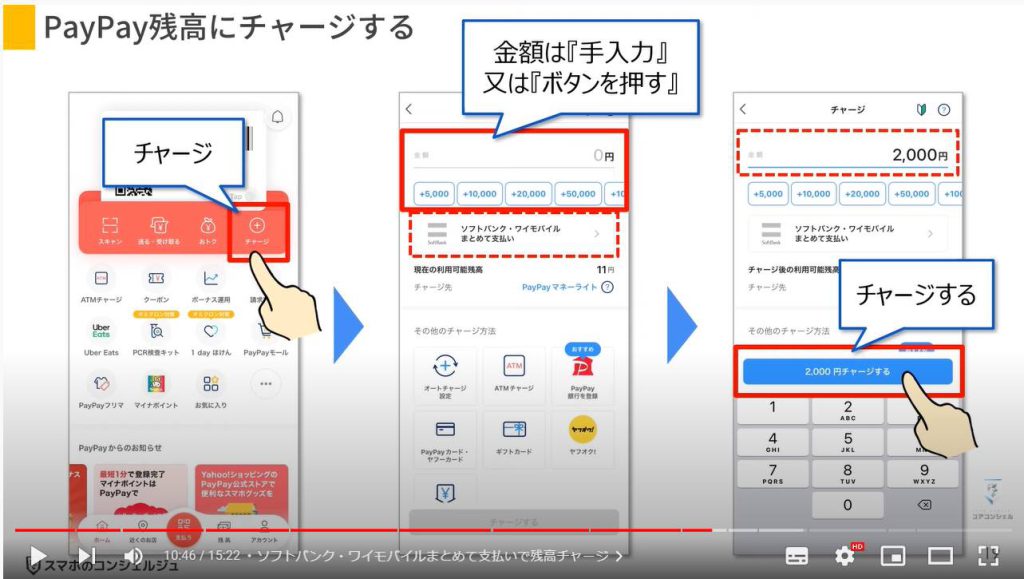
9. 支払い方法の追加(クレジットカード)
ここからは、カードの追加またはPayPayカードの申し込み手順を確認しましょう。
トップ画面内のアカウントをタップしてアカウント情報を開きます。
支払い方法の管理という項目があるので、そちらを選択します。
PayPayカードを申し込む場合にはこちらを選択して、既存のクレジットカードを追加する場合には追加の項目を選択しましょう。
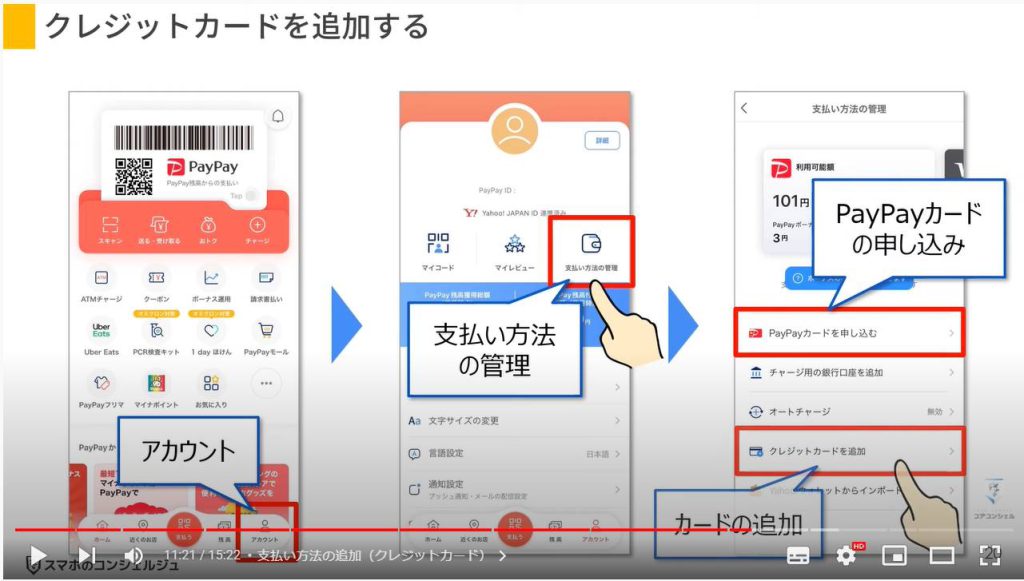
10. PayPayカードの申し込み手順
カードの申し込みを選択すると、別画面が開くので、まずはYahoo!JAPAN IDでログインしましょう。
SMS認証を行うと、再度先ほどの画面が開くので、申し込みボタンをタップしましょう。
以降の手順は省略しますが、名前・住所など必要情報を入力し、支払い用の金融機関口座を登録します。
最短数分で審査が完了し、完了後はすぐにインターネット上のお買い物に利用できます。
プラスチック製のカードは約一週間後に郵送されます。
2月現在10,000円相当のPayPayボーナス付与のキャンペーンを実施中なので、ご興味のある方は申し込んでみましょう。
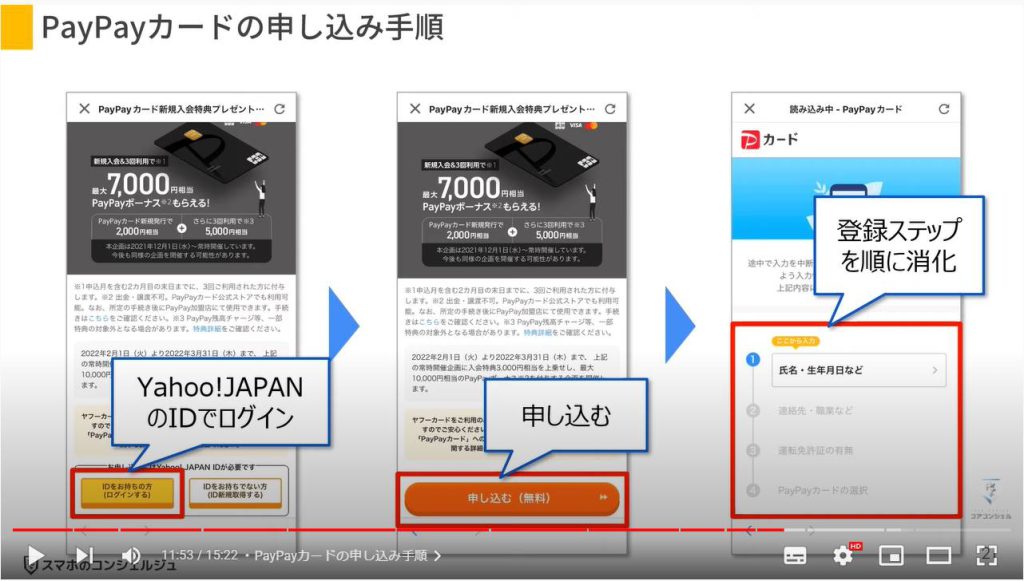
PayPayカードの審査が完了したら、支払い方法に追加しましょう。
先ほどのように「クレジットカードの追加」を開くのではなく、一番下の「Yahoo!ウォレットからインポート」を選択します。
選択肢にPayPayカードが表示されるので、タップして選択しましょう。
次に、3桁のセキュリティコードを入力します。入力できたら、「認証」をタップしましょう。
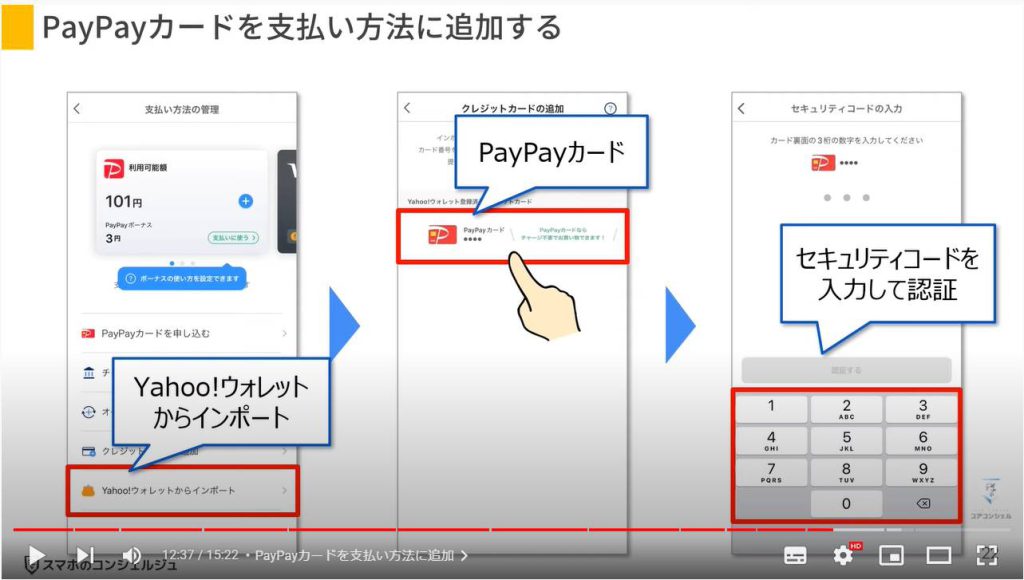
11. PayPayカードを支払い方法に追加
認証が終わると、3Dセキュアを設定する画面に移動します。
何か新たに設定する必要はなく、ショートメッセージ宛にワンタイムパスが飛んでくるので、そちらを確認して入力しましょう。
入力したら送信をタップしてPayPayカードの追加が完了です。
後は支払い方法をPayPayカードに設定するだけです。
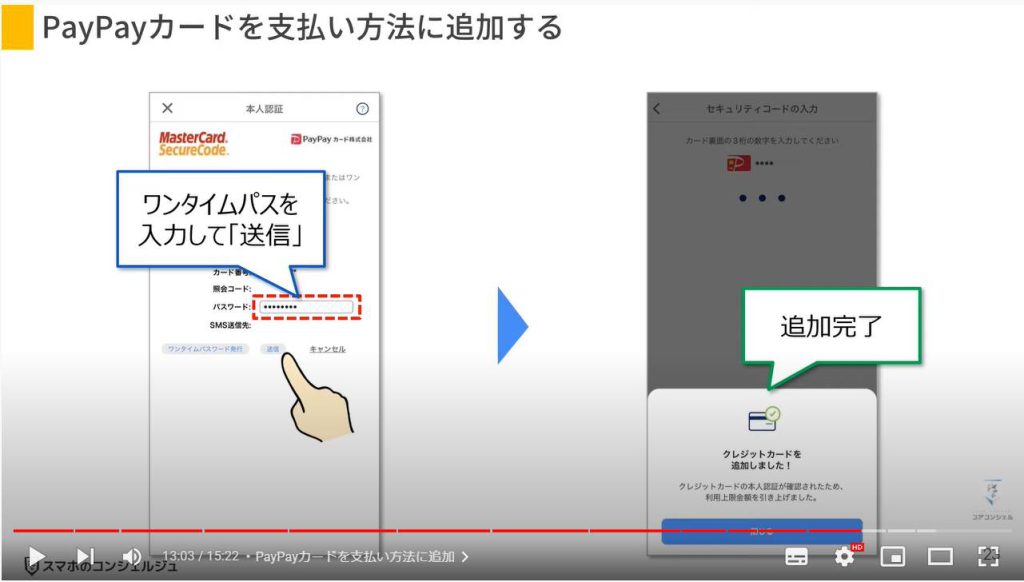
クレジットカードを使った決済を行うには、支払い画面を表示させてQRコード下の「支払い方法」の箇所をタップします。
こちらから支払い方法の候補が一覧表示されるので、登録したカードを選択しましょう。
支払う際は通常通りで大丈夫です。
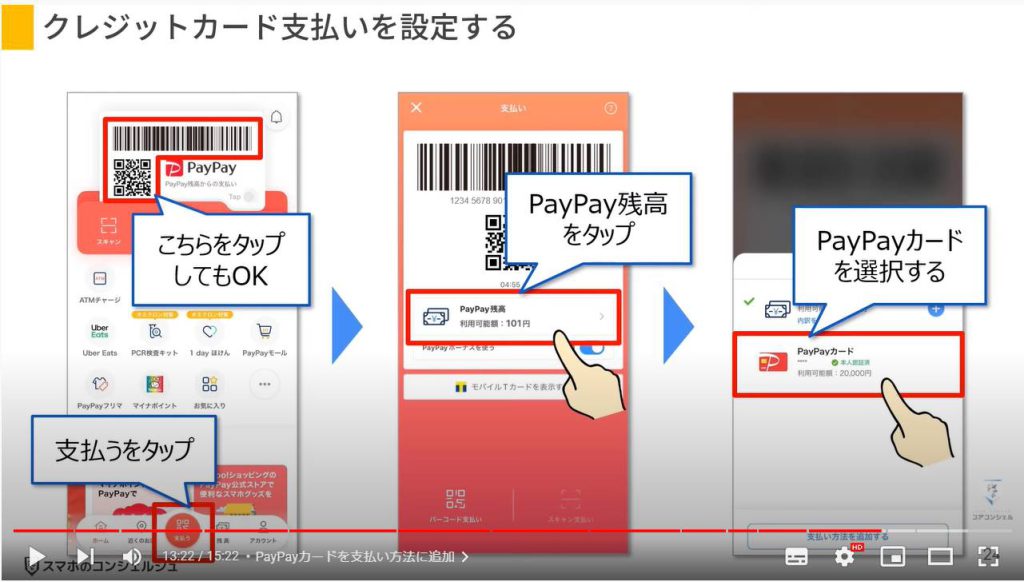
12. 還元キャンペーンやクーポンの利用
最後にキャンペーンやクーポンも忘れずに活用しましょう。
キャンペーンに関しては、画面上部の「おトク」から確認できます。
クーポンに関してはよく使うメニュー一覧の中に入っているので、そちらから選択しましょう。
クーポンは事前に取得することで、支払い時に自動的に適用されるので便利です。
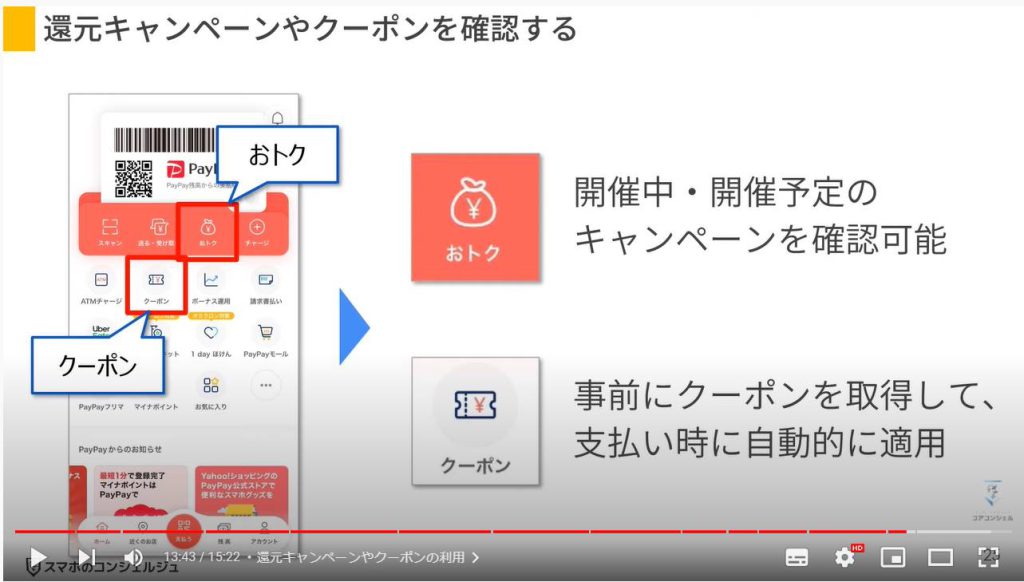
13. PayPayクーポンの利用
クーポン画面を開くと、初回は機能紹介が表示されるので画面右下の「スキップ」、「次へ」を順にタップしていき、トップ画面を表示させます。
トップ画面の中から、気になるクーポンがあればタップして詳細を表示させましょう。
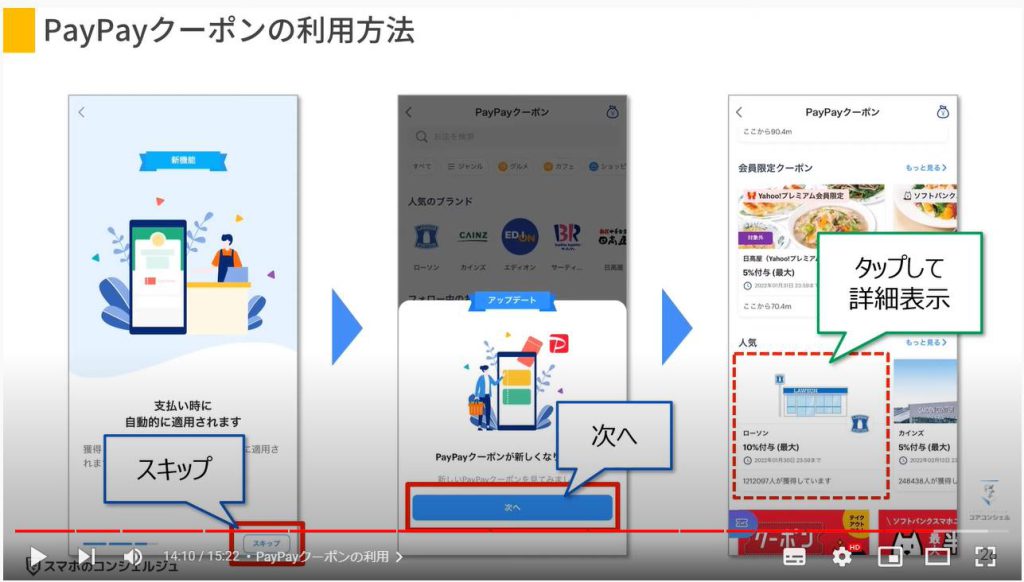
クーポンを取得するには、画面の一番下にある「クーポンを取得する」というボタンをタップします。
クーポンの適用条件を確認して、ポップアップを閉じてください。
取得した後は、普段と同じように決済を行うだけで自動的に適用されます。改めてクーポンを開く必要はありません。
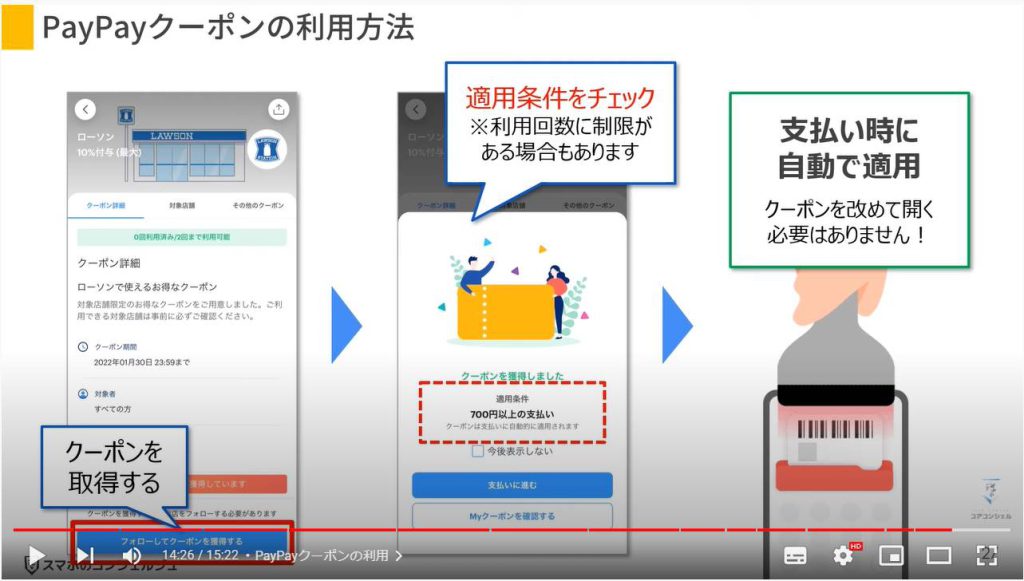
PayPayクーポンでは西友、ららぽーと、アカチャンホンポ、コーナンやABCマートなど、生活用品を取り扱う店舗のクーポンが多数配信されています。
『クーポンを使うかどうかはひとまず置いておくとして、利用する可能性のあるお店のクーポンはとりあえず追加しておく』というのが良さそうです。
ちなみにクーポンは毎週月曜日に更新されるので、見逃すことなくご活用ください。
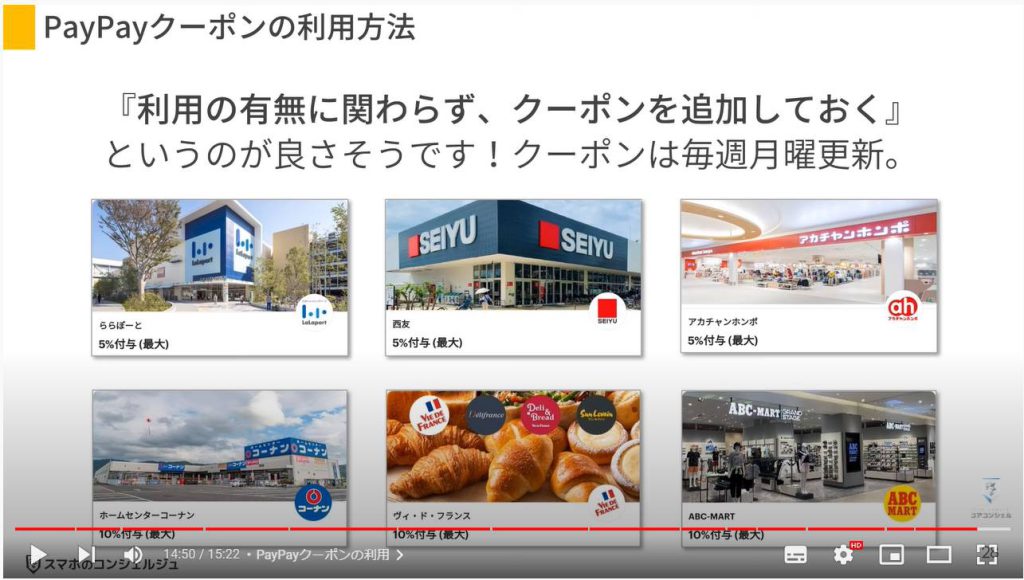
如何でしたか?決済アプリは使うだけでもお得になりますが、設定や使うアプリを見直すだけでよりお得に利用できます。
最後までご視聴いただきありがとうございます。
それでは、また次の動画でもよろしくお願いいたします。
「今すぐ試そう!スマホで支払い【PayPay編】~これさえ見ればQRコード決済も怖くない!~」もご参照ください。
<指導実績>
三越伊勢丹(社員向け)・JTB(大説明会)・東急不動産(グランクレール)・第一生命(お客様向け)・包括支援センター(お客様向け)・ロータリークラブ(お客様向け)・永楽倶楽部(会員様向け)等でセミナー・講義指導を実施。
累計40,000人以上を指導 。
<講義動画作成ポイント>
個別指導・集団講座での指導実績を元に、わかりやすさに重点を置いた動画作成
その他の講義動画は下記の一覧をご参照ください。
<その他>
オンラインサポート(ライブ講座・ZOOM等でのオンライン指導)とオフラインサポート(出張指導・セミナー形式のオフライン指導)も実施中。
詳しくはメールにてお問い合わせください。
【全店共通】
03-5324-2664
(受付時間:平日10時~18時)